excel制作折线图教程excel如何合并多个折线图
我们会在网上看到统计数据的规律折线图,可以用在生活的很多方面。比如股市、油价、黄金等。可以用折线图来统计,但是外行人可能不知道,所以可以简单地用excel制作,而你还什么都不知道。让我们看一下excel制作折线图和合并多个折线图的教程。
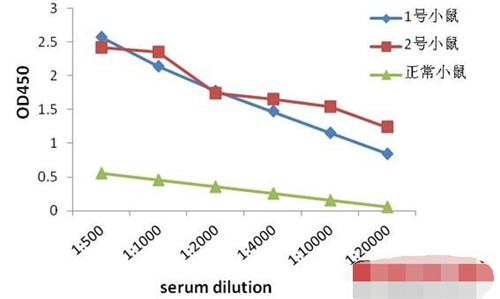
第一步:最重要的是对数据进行整理,按照图表以行和x列的形式排列数据,注意第一列,也就是x轴的横坐标。
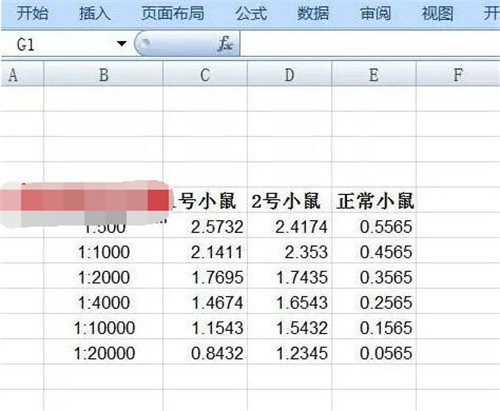
第二步:选中所有数据,选择左下角的【插入】-【折线图】-【2D折线图】(用红圈标出)。
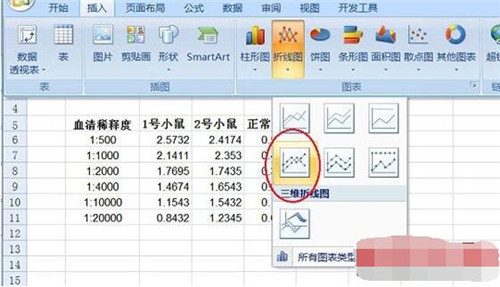
第三步:EXCEL自动生成粗略的二维折线图。
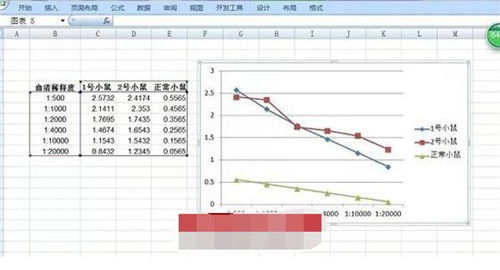
第四步:选择背景水平线,鼠标右键,选择删除。
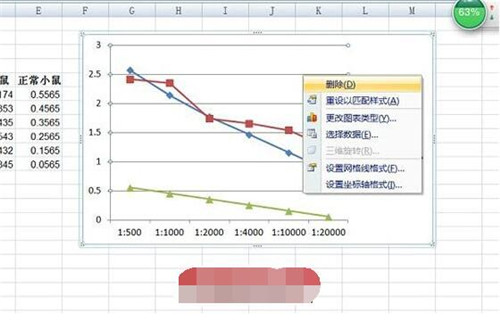
第五步:删除背景水平线后,调整横坐标标记。在一般文章中,类似的血清稀释滴度是斜体。这很简单,只需选择横坐标标记区域,右键单击鼠标,在设置坐标轴格式中选择对齐方式,将自定义角度更改为40。
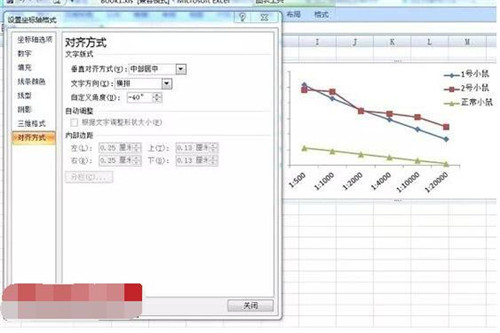
第六步:接下来,设置水平和垂直轴标题,选择布局-轴标题-主水平(垂直)轴标题-轴底部标题,编辑文本。
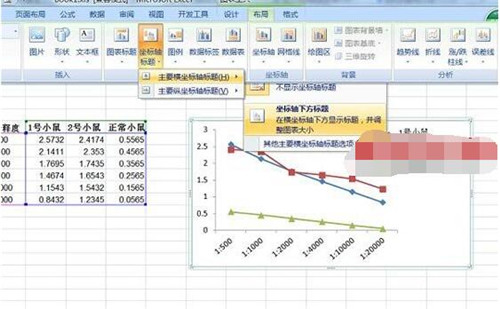
第七步:最后可以满足导师的要求,一般文章发表的图纸要求黑白,可以在“设计”中设置,也可以选择折线进行修改。我在这里不再重复。下一步是如何导出绘制的图表。Excel无法直接导出图表,截图的清晰度会丧失。其实有个好办法。
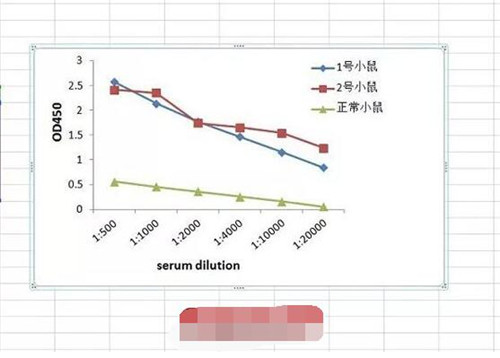
第八步:我们将整个EXCEL保存为网页,并在底部选择“整个工作簿”,然后存储区域将形成一个文件夹,图表将作为图片输出。点击文件夹,里面就有你想要的东西。
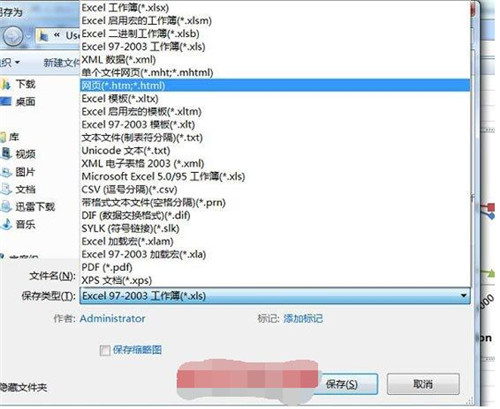
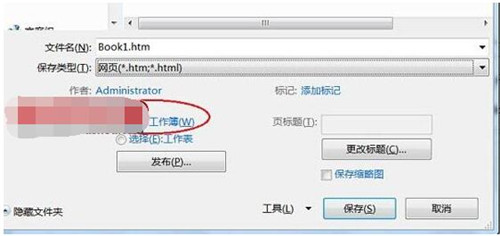
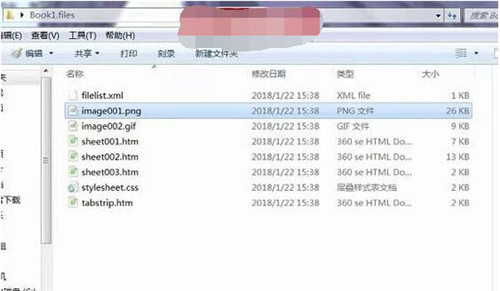
excel如何合并多个折线图?
将绘制折线图所需的数据输入excel。这里我们以两组数据为例。
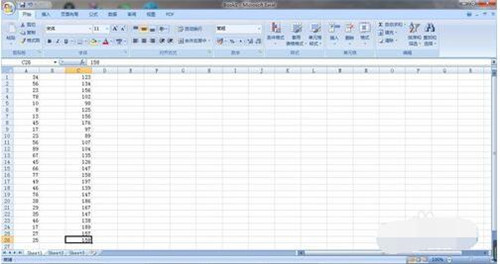
2选择“插入”菜单,点击“折线图”,选择“2D折线图”中的第一张。
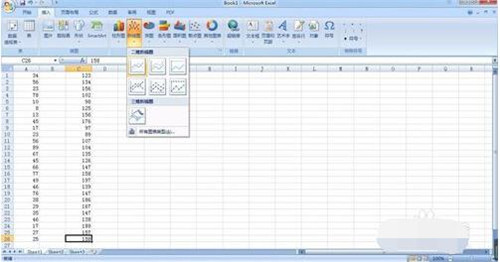
在excel自动生成的空白折线图区域的任意位置单击鼠标右键,在弹出的下拉菜单中单击“选择数据”。
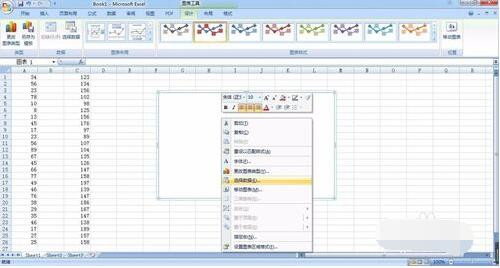
在弹出对话框中,单击图例项(系列)下的添加按钮。
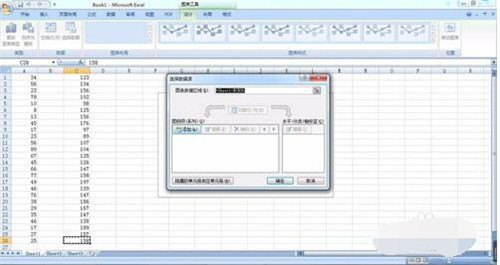
在弹出的“编辑数据系列”对话框中,在“系列名称”下的文本框中填写“数据1”。
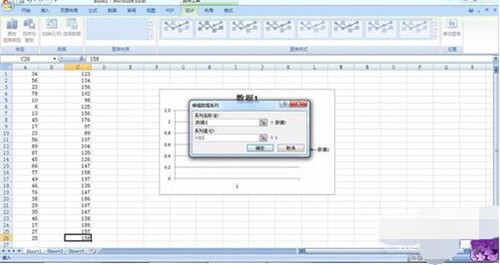
用鼠标左键单击“编辑数据系列”对话框中“系列值”下的文本框,并用键盘删除文本框中的内容。然后用鼠标选择数据在excel表格中绘制折线图。最后,点击对话框右下角的“确定”按钮。

返回“选择数据源”对话框后,单击“图例项(系列)”下的“添加”按钮。
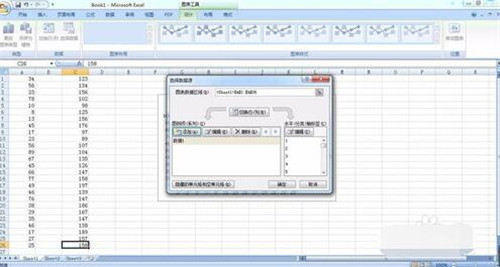
弹出编辑数据系列对话框后,在系列名称下的文本框中输入数据2。
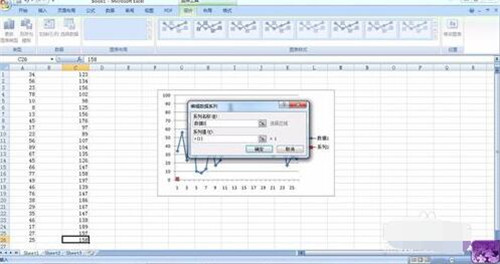
单击“编辑数据系列”对话框中“系列值”下的文本框,并删除其内容。
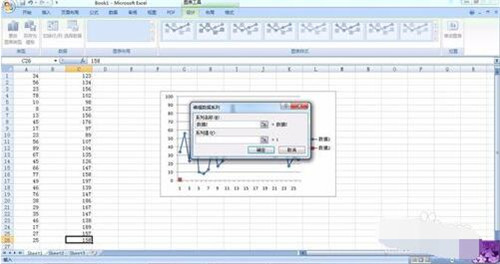
用鼠标选择excel表格中的另一组数据,在对话框中点击确定。
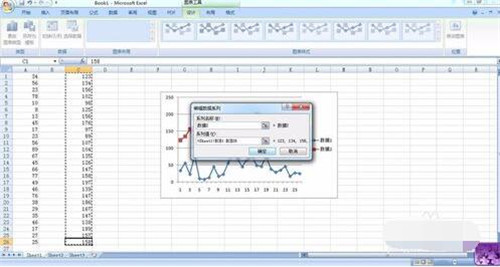
返回“选择数据源”对话框后,点击对话框右下角的“确定”。
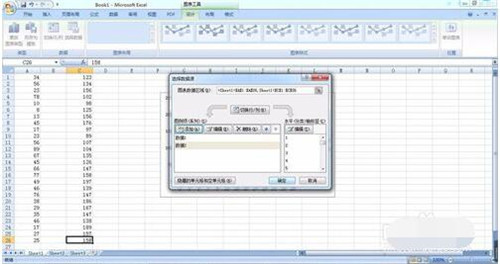
完成上述步骤后,可以看到两组数据的折线图已经绘制完成。
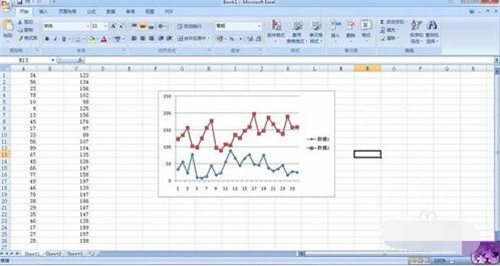
几个折线图合并教程以Excel2007为例,其他版本可能略有不同。
以上是excel制作折线图和合并多张折线图的教程。你学会了吗?可以关注教程之家。有更多精彩的excel教程供你学习。
版权声明:excel制作折线图教程excel如何合并多个折线图是由宝哥软件园云端程序自动收集整理而来。如果本文侵犯了你的权益,请联系本站底部QQ或者邮箱删除。

















